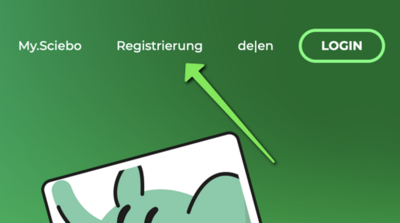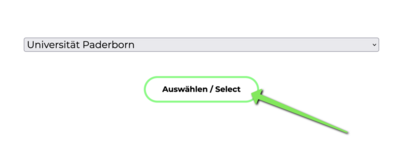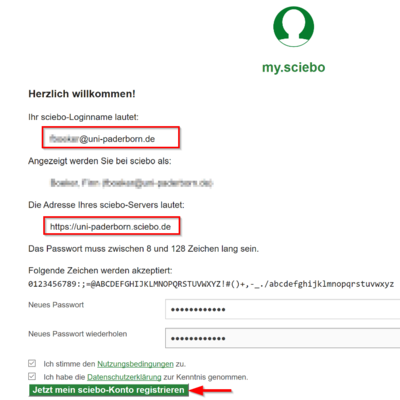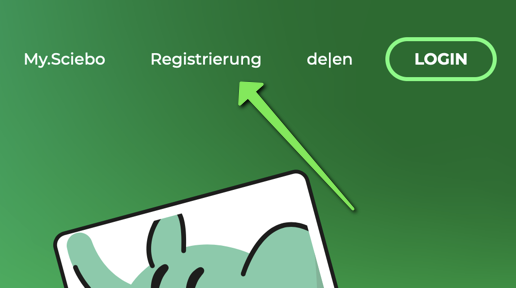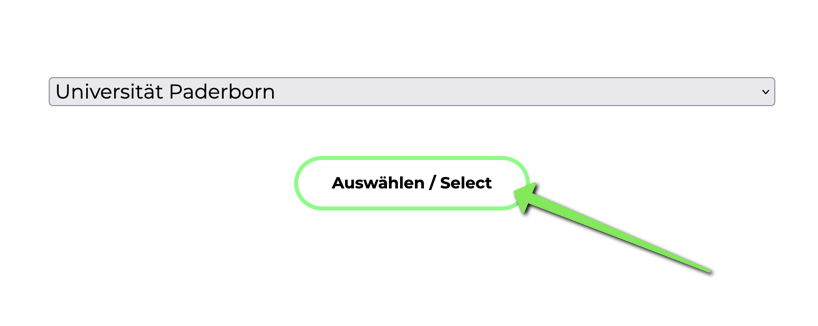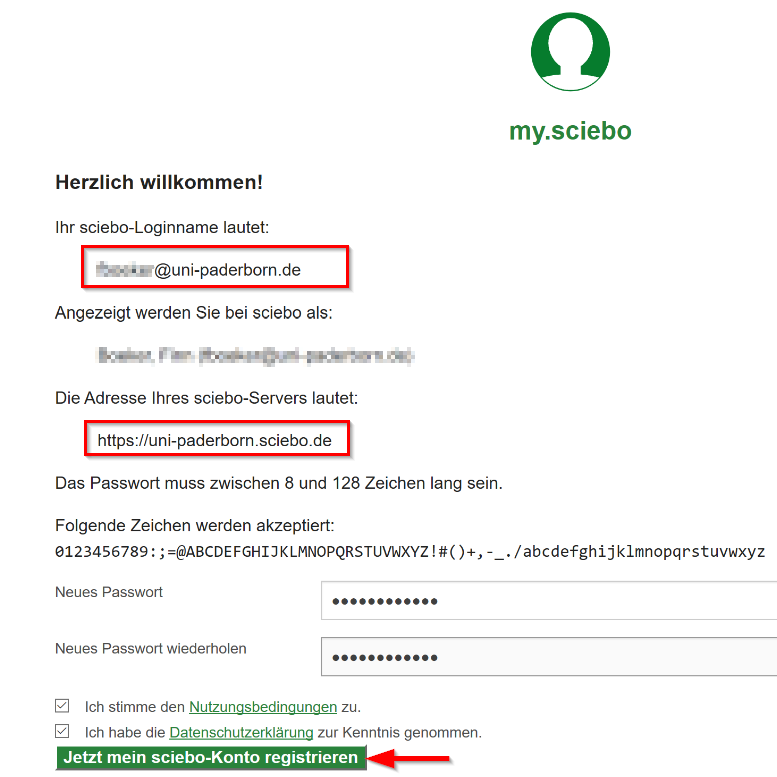Cloer (Diskussion | Beiträge) |
|||
| Zeile 18: | Zeile 18: | ||
=== Registrieren === | === Registrieren === | ||
| − | [[Datei:Sciebo Regristrieren 1.png| | + | [[Datei:Sciebo Regristrieren 1.png|links|mini|ohne|400px]] |
Um Sciebo nutzen zu können, müssen Sie sich zunächst über die Sciebo-Homepage registrieren. | Um Sciebo nutzen zu können, müssen Sie sich zunächst über die Sciebo-Homepage registrieren. | ||
* Im ersten Schritt werden Sie dann gefragt, welcher Hochschule Sie angehören. | * Im ersten Schritt werden Sie dann gefragt, welcher Hochschule Sie angehören. | ||
<br clear=all> | <br clear=all> | ||
| − | [[Datei: Sciebo Registrierung 2.png| | + | [[Datei: Sciebo Registrierung 2.png|links|mini|ohne|400px]] |
* Im zweiten Schritt werden Ihnen Ihre Daten (Name, E-Mail etc.) angezeigt. Nachdem Sie diese überprüft haben, müssen Sie auf '''"Akzeptieren"''' klicken, um Sciebo Zugriff auf Ihre Daten zu erlauben. | * Im zweiten Schritt werden Ihnen Ihre Daten (Name, E-Mail etc.) angezeigt. Nachdem Sie diese überprüft haben, müssen Sie auf '''"Akzeptieren"''' klicken, um Sciebo Zugriff auf Ihre Daten zu erlauben. | ||
<br clear=all> | <br clear=all> | ||
| − | [[Datei: Sciebo Registrierung 3.png| | + | [[Datei: Sciebo Registrierung 3.png|links|mini|ohne|400px]] |
* Im letzten Schritt wird Ihnen Ihr sciebo-Loginname angezeigt. Hier können Sie dann Ihr sciebo-Passwort einrichten. Danach akzeptieren Sie die Nutzungsbedingungen und klicken auf '''"Jetzt für sciebo anmelden"'''. | * Im letzten Schritt wird Ihnen Ihr sciebo-Loginname angezeigt. Hier können Sie dann Ihr sciebo-Passwort einrichten. Danach akzeptieren Sie die Nutzungsbedingungen und klicken auf '''"Jetzt für sciebo anmelden"'''. | ||
* Nun können Sie den sciebo-Dienst uneingeschränkt nutzen. | * Nun können Sie den sciebo-Dienst uneingeschränkt nutzen. | ||
<br clear=all> | <br clear=all> | ||
Version vom 21. Juni 2018, 15:41 Uhr
Allgemeine Informationen
| Anleitung | |
|---|---|
| Informationen | |
| Betriebssystem | Alle |
| Service | Sciebo |
| Interessant für | Angestellte, Bereiche und Studierende |
| HilfeWiki des ZIM der Uni Paderborn | |
This article is only a draft. Information provided here is most possibly incomplete and/or imprecise. Feel free to help us by expanding it. |
Um Sciebo nutzen zu können, müssen Sie die Homepage von Sciebo besuchen. Diese finden Sie unter Sciebo. Dort finden Sie auch alle Informationen über Quota sowie die Nutzung des Dienstes.
Was ist zu tun?[Bearbeiten | Quelltext bearbeiten]
- Sciebo Homepage besuchen
- Registrieren
Registrieren[Bearbeiten | Quelltext bearbeiten]
Um Sciebo nutzen zu können, müssen Sie sich zunächst über die Sciebo-Homepage registrieren.
- Im ersten Schritt werden Sie dann gefragt, welcher Hochschule Sie angehören.
- Im zweiten Schritt werden Ihnen Ihre Daten (Name, E-Mail etc.) angezeigt. Nachdem Sie diese überprüft haben, müssen Sie auf "Akzeptieren" klicken, um Sciebo Zugriff auf Ihre Daten zu erlauben.
- Im letzten Schritt wird Ihnen Ihr sciebo-Loginname angezeigt. Hier können Sie dann Ihr sciebo-Passwort einrichten. Danach akzeptieren Sie die Nutzungsbedingungen und klicken auf "Jetzt für sciebo anmelden".
- Nun können Sie den sciebo-Dienst uneingeschränkt nutzen.